在Microsoft Excel图表推荐的使用
在本文中,我们将学习有关Excel中推荐的图表的信息。推荐图表的用途是什么?我们可以在哪里使用它? 推荐的图表有什么用途? 它是Excel 2013中最有用的自动数据分析功能。当您不知道应该使用哪个图表时,可以利用此功能Excel中的选项。您只需要选择数据并单击推荐的图表即可。
|您可以找到以下选项:-插入选项卡>图表组>推荐图表

我们如何使用推荐图表?
为了理解推荐图表的用法,我们将举一个例子。
我们拥有代理商的数据以及销售明细的数量。现在,我们想通过图形图像显示数字,但是我们不知道哪个图表合适。
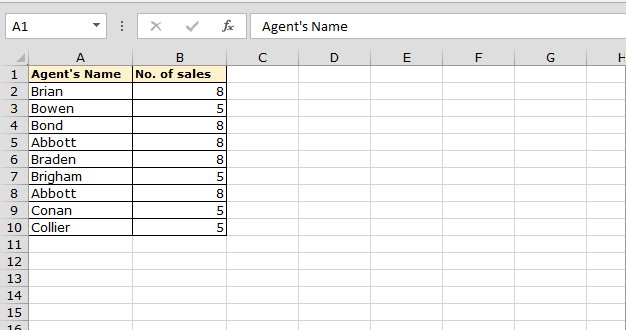
要选择合适的图表,我们可以使用推荐图表。请执行以下步骤:-*选择数据范围
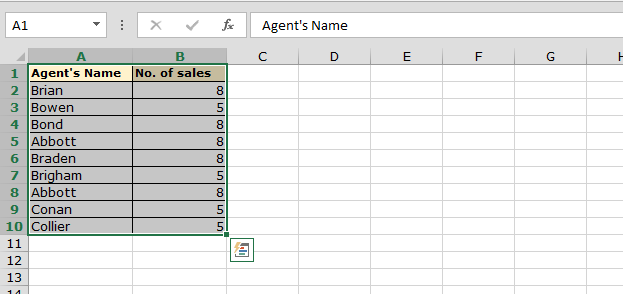
转到“插入”选项卡>“图表”组下>单击“推荐图表”,“插入图表”对话框将打开,在对话框的左侧,您可以看到三个推荐图表
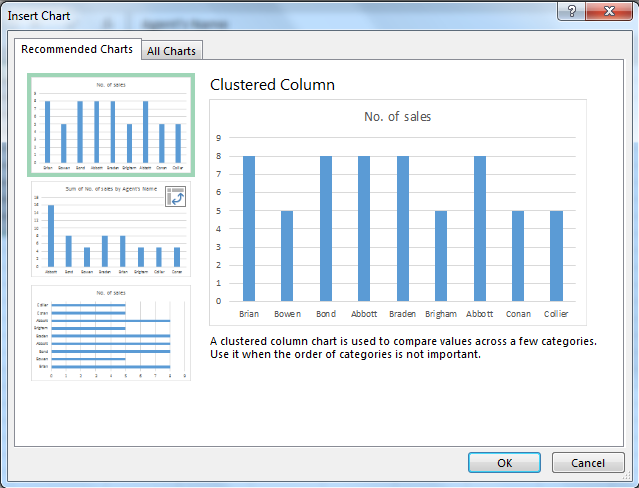
现在您可以看到Excel建议使用柱形图和条形图,这在技术上是正确的,因为要显示值,我们也使用柱形图或条形图。单击“确定” *图表将插入到表格
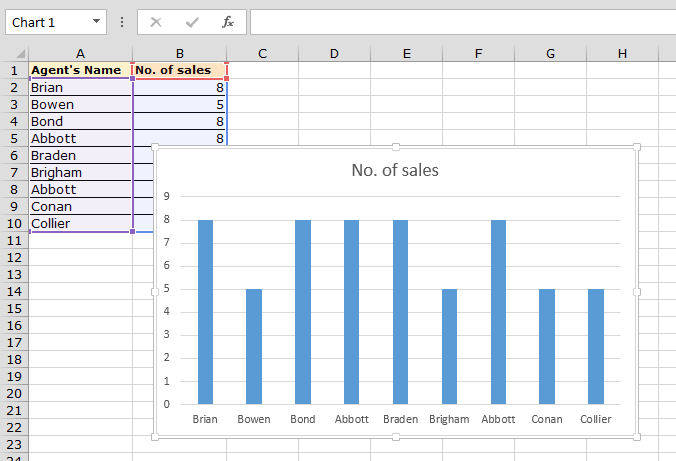
中。现在,让我们举另一个例子来了解有关Excel推荐图表的更多信息。我们有产品清单,其中有占总销售额的百分比。
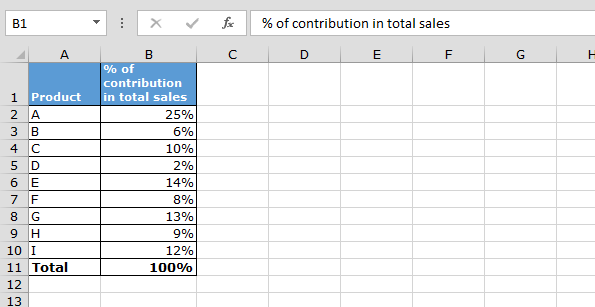
请执行以下步骤:-
-
选择数据范围
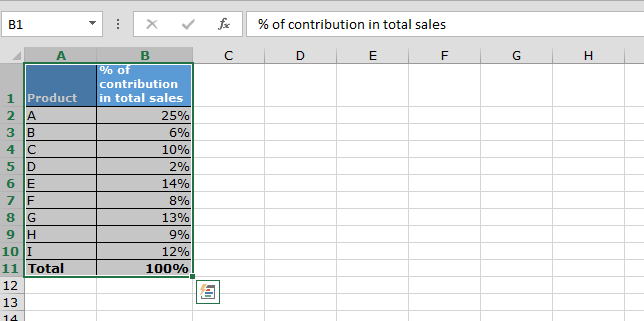
转到“插入”选项卡>“图表”组下>单击“推荐图表”,“插入图表”对话框将打开,在对话框的左侧,您可以看到三个推荐图表
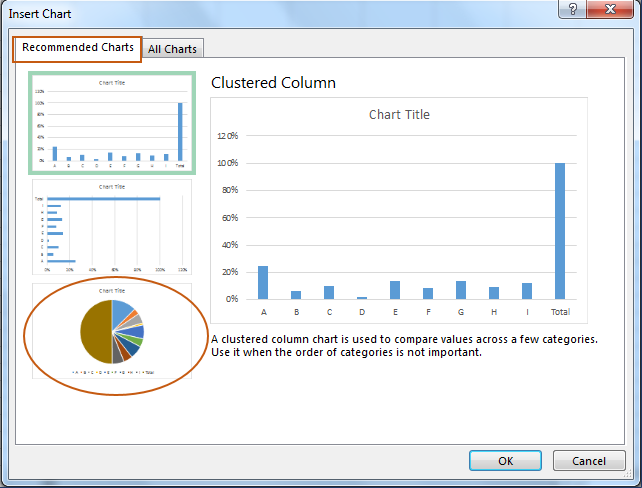
现在,您可以在上图中看到,推荐图表已根据数据进行了更改。单击饼图,然后单击确定

结论:-每当您在选择合适的图表时感到困惑时,请使用“推荐图表”。肯定会为您推荐合适的图表。
如果您喜欢我们的博客,请在Facebook上与您的朋友分享。您也可以在Twitter和Facebook上关注我们。
我们很高兴收到您的来信,请让我们知道我们如何改进,补充或创新我们的工作,并为您做得更好。给我们发送电子邮件至[email protected]